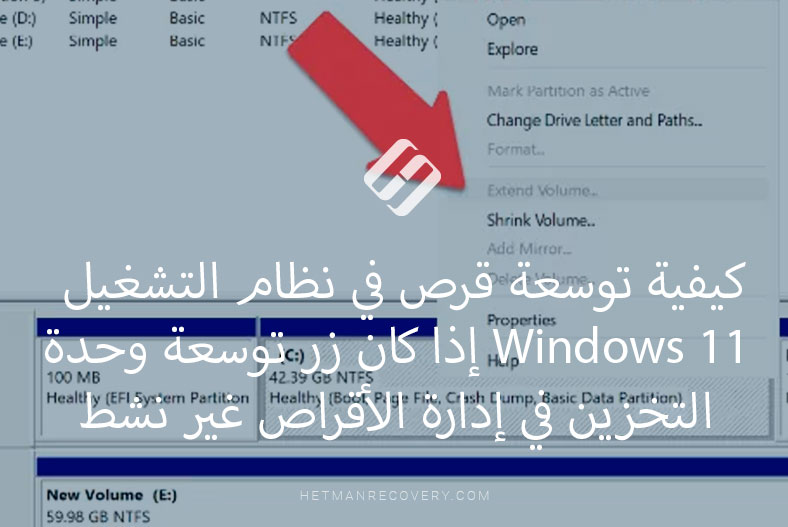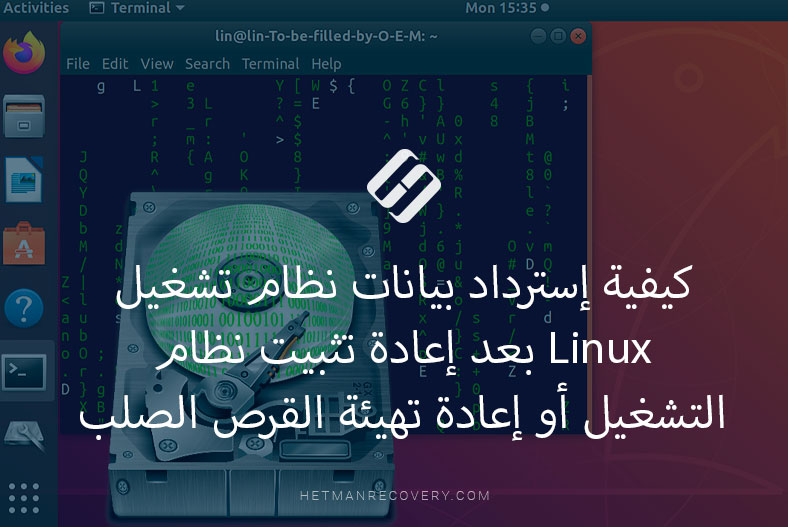كيفية إسترداد الملفات من جهاز كمبيوتر لا يعمل
في مقال اليوم، سوف نستكشف طرق إسترداد البيانات من جهاز كمبيوتر لا يعمل، وكيفية إخراج القرص الصلب وتوصيله بجهاز كمبيوتر آخر، وما هي أدوات إسترداد البيانات التي يجب إستخدامها. إذا لم يتم تمهيد الكمبيوتر، فهناك إما مشاكل في نظام التشغيل أو في الجهاز (قد تكون بعض المكونات معطلة). إذا كانت هناك أي ملفات مهمة داخل الكمبيوتر، فسيساعدك هذا البرنامج التعليمي في الحصول عليها. في الواقع، على الرغم من ذلك، لا يمكن لأحد أن يضمن إمكانية إسترداد البيانات.

- الطريقة 1. قم بالتمهيد من قرص التثبيت
- الطريقة 2. قم بإخراج هذا القرص الصلب من الكمبيوتر وقم بتوصيله بجهاز كمبيوتر آخر
- الطريقة 3. أدوات إسترداد البيانات
- أسئلة وأجوبة
- التعليقات
إذا تعطل جهاز الكمبيوتر بسبب تعطل قرصه الصلب، فهناك فرصة كبيرة لعدم إسترداد البيانات، على الأقل دون الحاجة إلى الدفع مقابل خدمات باهظة الثمن أو منتجات برامج متخصصة.
الطريقة 1. قم بالتمهيد من قرص التثبيت
إذا كانت مكونات أجهزة الكمبيوتر معطلة وهذا هو سبب عدم تمكن الكمبيوتر من التمهيد، فلن تساعدك هذه الطريقة. ومع ذلك، يمكن أن تحدث مشكلات التمهيد أيضًا بسبب تلف مكونات نظام التشغيل Windows. في هذه الحالة، يمكنك إسترداد الملفات عن طريق بدء تشغيل هذا الكمبيوتر من قرص تمهيد (مثل قرص Linux المباشر أو قرص تثبيت Windows).
فقط قم بوضع القرص في الكمبيوتر وقم بتشغيله. إذا قام الكمبيوتر بالتمهيد بشكل صحيح وعرض لك سطح مكتب Linux أو شاشة تمهيد Windows، قرص صلبفإن أجزاء الجهاز تعمل بشكل صحيح. لذلك إذا كنت بحاجة إلى إسترداد أي ملفات، فيمكنك توصيل محرك أقراص محمول أو خارجي ونسخ جميع الملفات الضرورية هناك. بهذه الطريقة، يمكنك حفظ الملفات من جهاز كمبيوتر قد يقترب من نهاية عمره الإفتراضي.
إنه أسهل مع Linux Live CD، حيث سيكون لديك سطح مكتب كامل الخصائص لإدارة الملفات. في حالة وجود قرص تثبيت Windows، تحتاج إلى تنفيذ إجراءات معينة لتتمكن من إدارة الملفات ونسخها من القرص الصلب.
يمكن أن تساعدك هذه الطريقة حتى في حالة فشل القرص الصلب تمامًا. إذا كنت محظوظًا، فلن يتمكن الكمبيوتر من تشغيل نظام Windows، ولكن يمكنك إسترداد الملفات المهمة بإستخدام قرص Linux المضغوط المباشر أو قرص تثبيت Windows.

💽 Nine Common Causes of Partition Loss, and Data Recovery Methods to Use 💽
الطريقة 2. قم بإخراج هذا القرص الصلب من الكمبيوتر وقم بتوصيله بجهاز كمبيوتر آخر
إذا تعذر على الكمبيوتر التمهيد بإستخدام قرص Linux المضغوط المباشر أو قرص تثبيت Windows، فيجب أن تكون المشكلة ناتجة عن مكونات الأجهزة التالفة. لا تزال هناك بعض الأخبار الجيدة – على الرغم من إحتمالية تعطل اللوحة الأم للكمبيوتر أو وحدة معالجة الرسومات أو مزود الطاقة أو ذاكرة الوصول العشوائي. قد يظل القرص الصلب غير تالف ويمكن تشغيله بشكل تام.
في هذه الحالة، قم بفتح علبة الجهاز، وقم بفك القرص الصلب، ثم قم بتوصيله بجهاز كمبيوتر آخر والوصول إلى الملفات بهذه الطريقة.
إليك شيء واحد يجب تذكره: عند القيام بذلك، ستفقد الضمان. إنه ينطبق في الغالب على أجهزة الكمبيوتر المحمولة لأنها بالكاد مصممة بفكرة تفكيكها كثيرًا. ومع ذلك، إذا كنت تتعامل مع كمبيوتر مكتبي يسهل فتحه، أو كمبيوتر محمول قديم لم يعد له ضمان، فلا داعي للقلق.
هذا الإجراء ليس صعبًا، لكنه يتطلب الكثير من العناية والحذر عند العمل داخل علبة الكمبيوتر. أولا، قم بفصل الكمبيوتر عن مصدر الطاقة عن طريق الضغط على الزر المقابل في وحدة تزويد الطاقة أو مجرد إزالة قابسه من المقبس. ثم قم بفتح العلبة وإبحث عن القرص الصلب. قم بفصل أي أسلاك عنه، وقم بإزالة البراغي التي تثبته في مكانه، وأخرج القرص أخيرًا. إنه نفس تسلسل الخطوات كما هو الحال في تركيب القرص داخل الكمبيوتر، ولكن بترتيب عكسي.

حان الوقت الآن لتوصيل القرص بجهاز كمبيوتر آخر. يمكنك القيام بذلك عن طريق تركيب القرص داخل الكمبيوتر، أو إستخدام جهاز خارجي خاص لتوصيل الأقراص الصلبة، والمعروف بإسم حاوية القرص الصلب. إذا كان لديك قرص صلب للكمبيوتر المحمول وتحتاج إلى توصيله بجهاز كمبيوتر المكتب، فقم بإستخدام جهاز الربط هذا. بعد ذلك، قم بتشغيل الكمبيوتر، وقم بتشغيل نظام التشغيل وقم بنسخ الملفات من القرص الصلب الذي أخرجته من جهاز الكمبيوتر المعطوب.

تكون العملية برمتها سهلة للغاية عندما تتعامل مع جهاز كمبيوتر مكتبي تقليدي موجود داخل علبة نظام مريحة بباب جانبي. تصبح الأمور أكثر تعقيدًا إذا كنت تتعامل مع جهاز كمبيوتر محمول، خاصةً الطراز الذي لا يقترح إمكانية فتح الجهاز بنفسك.
إذا كنت محظوظًا بوجود هذا النوع المحدد من التصميم في الكمبيوتر المحمول، للأسف فقد ينتهي بك الأمر بالإتصال بمركز خدمة يمكنه مساعدتك في إخراج القرص.
الطريقة 3. أدوات إسترداد البيانات
ولكن ماذا يجب أن تفعل إذا وجدت أن القرص الصلب الذي قمت بوصله بجهاز الكمبيوتر الخاص بك بعد جهد كبير يفتقد إلى البيانات المهمة (أو جزء من ذلك)؟ توجد أدوات خاصة لإسترداد البيانات في مثل هذه الحالات: يمكنها إسترداد الملفات حتى من القرص الصلب الذي يعاني من الأخطاء أو لم يعد يعمل – وأحد هذه الأدوات هو برنامج Hetman Partition Recovery.
| الميزة | الوصف |
|---|---|
| المنصة | Windows, Linux, macOS |
| نوع الاسترداد | استرداد الأقسام والبيانات بعد الحذف أو التلف أو التنسيق. استرداد البيانات من الآلات الافتراضية وصور الأقراص. |
| أنظمة الملفات المدعومة | FAT / exFAT, NTFS / ReFS, APFS / HFS+, Ext2 / 3 / 4 / ReiserFS, XFS / UFS / ZFS / Btrfs / VMFS / HikvisionFS |
| الميزات الرئيسية | استرداد الأقسام المفقودة أو التالفة، استرداد البيانات من الأقراص التالفة، البحث المرن عن البيانات حسب نوع الملف، معاينة الملفات القابلة للاسترداد. |
| واجهة المستخدم | واجهة بسيطة وسهلة الاستخدام مع تعليمات خطوة بخطوة للمستخدمين غير المتمرسين |
| إمكانية معاينة الملفات | نعم، يمكن معاينة الملفات قبل الاسترداد |
| التكلفة | مدفوع (نسخة تجريبية متاحة لتقييم الوظائف) |
| الميزات | بالإضافة إلى الأقسام الحالية، يجد الأداة جميع الأقراص التي تم إنشاؤها سابقًا ويعرضها للمستخدم للبحث والاسترداد اللاحق للملفات المحذوفة. بدعم جميع إصدارات أنظمة الملفات المستخدمة في Windows وmacOS وLinux وUnix، يقوم البرنامج بإصلاح أي أخطاء في بنية القرص المنطقية. |
بعد كل شيء، الوقاية خير من العلاج، لذا حاول تجنب كل هذه المصاعب من خلال الإحتفاظ دائمًا بنسخة إحتياطية تحتوي على جميع البيانات المهمة. بعد ذلك، حتى لو حدث أي شيء، فكل ما تحتاجه هو إعادة ضبط جهاز الكمبيوتر، بينما تظل جميع بياناتك المهمة كما هي.